Salah satu cara untuk menutupi pekerjaan tersebut adalah dengan langsung menutup program yang bersangkutan, hanya saja jika kita belum sempat menyimpan datanya maka otomatis kita akan kehilangan data atau minimal data yang tersimpan bukan data terakhir. Atau cara lain kita bisa meminimize programnya, dengan resiko progam akan tetap terlihat pada Taskbar (apalagi kalo kita sedang bermain game di kantor pada saat jam kerja, wah bisa repot kalo ketauan bos).
Informasi program berikut ini mungkin bisa membantu menyelesaikan masalah di atas. Sesuai dengan nama programnya, yaitu Don’t Panic bertujuan menyembunyikan program tertentu dari desktop termasuk Taskbar tanpa harus menutupnya, jadi kita tidak kuatir kehilangan data yang sedang dikerjakan karena program tersebut bisa kita panggil kembali sesuai dengan kondisi terakhir saat kita sembunyikan.
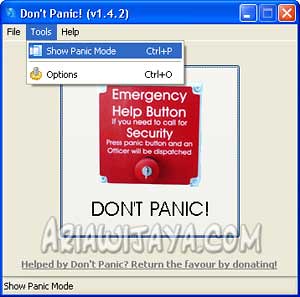
Cara menggunakan Don’t Panic cukup mudah, kita cukup menentukan bagaimana cara menyembunyikan program melalui submenu Actions yang ada pada menu Options. Di sini kita tentukan apakah program yang kita pilih akan ditutup langsung atau cukup hanya disembunyikan. Dalam contoh saya pilih Force hiding the selected software (disembunyikan), berikutnya menentukan shortcut untuk memanggil kembali program yang disembunyikan tadi.

Langkah berikutnya adalah memilih program yang akan kita sembunyikan atau kita tutup, untuk memilih program kita centang pilihan Enable closing (hiding) of the following software… dan kita cari programnya dengan menekan tombol folder (tips untuk mengetahui dimana letak program tersimpan, bisa dilakukan dengan mengklik kanan program yang diinginkan –yang ada di menu Start program >> All Program– kemudian pilih Properties, posisi program akan terlihat pada bagian Target, copy dan paste di bagian Close (Hide) program Don’t Panic). Dalam contoh saya memilih game Solitaire untuk disembunyikan, dan simpan setingan tersebut.
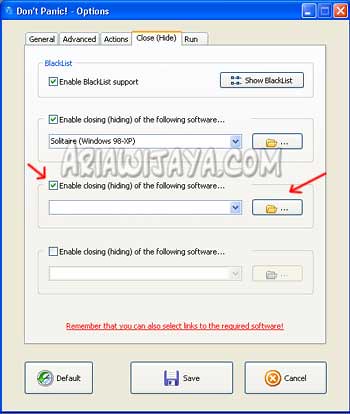
Selanjutnya pada menu utama Don’t Panic kita pilih Show Panic Mode yang ada pada menu Tools. Sekarang kita lihat pada pojok kanan bawah akan muncul tombol transparan Don’t Panic, kemudian saya buka game Solitaire. Saat saya tekan tombol Don’t Panic, otomatis game Solitaire yang saya buka tadi akan hilang termasuk tombol Don’t Panic-nya.

Untuk membuka kembali game Solitaire, cukup tekan tombol Ctrl+S atau tombol shortcut lain yang telah kita tentukan sebelumnya maka game Solitaire dan tombol Don’t Panic akan muncul kembali. Posisi dan ukuran dari tombol Don’t Panic ini sendiri dapat kita ubah dengan mengklik kanan ikon Don’t Panic yang ada di System tray. Untuk merubah posisi dan ukuran bisa dilakukan melalui menu Default atau Resize (move).
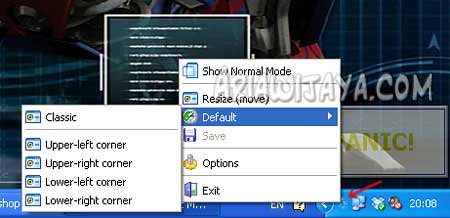
Nah, itu tadi temen-temen informasi tentang program Don’t Panic ini, sekarang kita bisa dengan cepat menyembunyikan pekerjaan kita dengan sekali klik tanpa takut kehilangan data.
Software Don’t Panic ini adalah software gratis yang bisa didownload di Freeware dan Software Download.
http://ariawijaya.com

Tidak ada komentar:
Posting Komentar